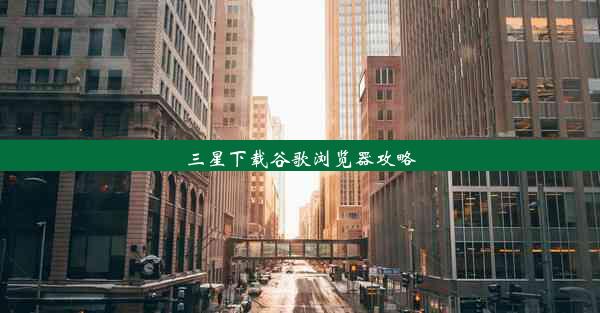google浏览器无法上网的解决办法

当Google浏览器无法上网时,首先应该检查您的网络连接是否正常。您可以尝试以下步骤:
1. 检查您的路由器或调制解调器是否已正确连接到您的网络。
2. 尝试重启路由器或调制解调器,有时简单的重启可以解决网络问题。
3. 检查您的网络设置,确保您已正确配置IP地址、子网掩码和默认网关。
4. 尝试使用其他设备连接到网络,以确定问题是否出在Google浏览器上。
5. 如果您使用的是无线网络,请检查无线信号强度,确保您的设备处于良好的信号范围内。
二、清除浏览器缓存和Cookies
有时,浏览器缓存和Cookies可能会影响您的网络连接。以下是一些清除缓存和Cookies的方法:
1. 打开Google浏览器,点击右上角的三个点(菜单按钮)。
2. 选择更多工具>清除浏览数据。
3. 在弹出的窗口中,勾选Cookies和网站数据和缓存选项。
4. 点击清除数据按钮,等待操作完成。
三、检查浏览器扩展程序
某些浏览器扩展程序可能会阻止您上网。以下是一些检查和修复扩展程序的方法:
1. 打开Google浏览器,点击右上角的三个点(菜单按钮)。
2. 选择更多工具>扩展程序。
3. 在扩展程序列表中,禁用可疑或未知的扩展程序。
4. 如果问题解决,您可以尝试重新启用扩展程序,以确定哪个扩展程序导致了问题。
四、更新浏览器
确保您的Google浏览器已更新到最新版本,因为旧版本可能存在安全漏洞或兼容性问题。
1. 打开Google浏览器,点击右上角的三个点(菜单按钮)。
2. 选择帮助>关于Google Chrome。
3. 如果有新版本可用,浏览器会自动下载并安装。
五、重置浏览器设置
如果以上方法都无法解决问题,您可以尝试重置浏览器设置。
1. 打开Google浏览器,点击右上角的三个点(菜单按钮)。
2. 选择设置。
3. 在左侧菜单中,找到高级选项。
4. 在重置和清理部分,点击重置浏览器设置。
5. 在弹出的窗口中,点击重置按钮。
六、检查系统安全软件
某些安全软件可能会阻止Google浏览器上网。以下是一些检查和修复的方法:
1. 检查您的防火墙或杀毒软件设置,确保它们没有阻止Google浏览器。
2. 如果您使用的是第三方安全软件,尝试暂时禁用该软件,以确定是否为安全软件导致的问题。
3. 如果问题解决,您可以重新启用安全软件,并调整其设置以允许Google浏览器上网。
七、寻求专业帮助
如果以上方法都无法解决问题,建议您寻求专业技术人员帮助。他们可以为您诊断和解决Google浏览器无法上网的问题。